イベント処理について
VBAのイベントについての概要解説です。
ワークブックのイベント
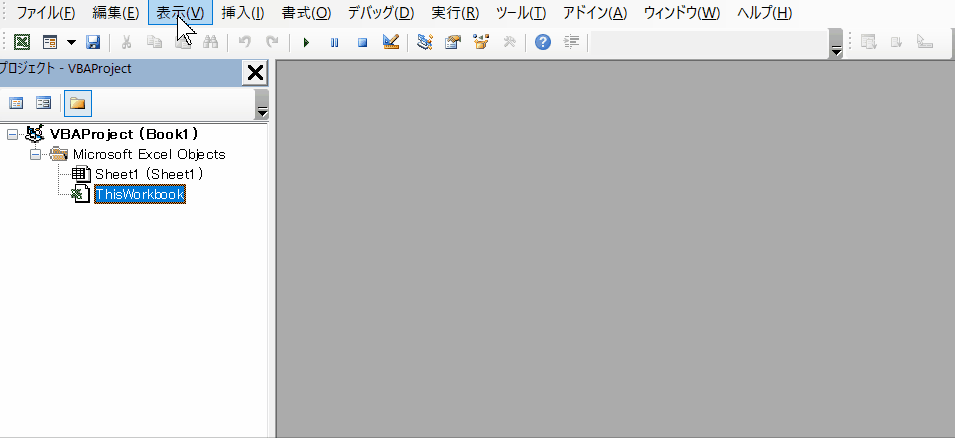
「表示」→「コード」、または、F7、または「ThisWorkbook」をダブルクリックします。
ワークブックのイベントは、ここに記述します。
自動で、
Private Sub Workbook_Open()
End Sub
これが作成されます。
良く使うイベントとしては、「BeforeClose」「BeforSave」これらがあります。
ここでは、この「Workbook_Open」のみ解説します。
あまり頻繁には使用しません。
どのようなイベントがあるかは、この一覧を見ればおおよそは理解して頂けると思います。
英語で書いてあるので、概ね直訳すれば、その通りの内容です。
Workbook_Open
ワークブックのイベントでは、最も使用頻度の高いイベントです。
このイベントでよくやる処理としては、
2.指定のシート、フォームを開く
3.キーやアクションにマクロを割り当てる
その他、ピボットの更新等の処理もあります。
ワークシートのイベント
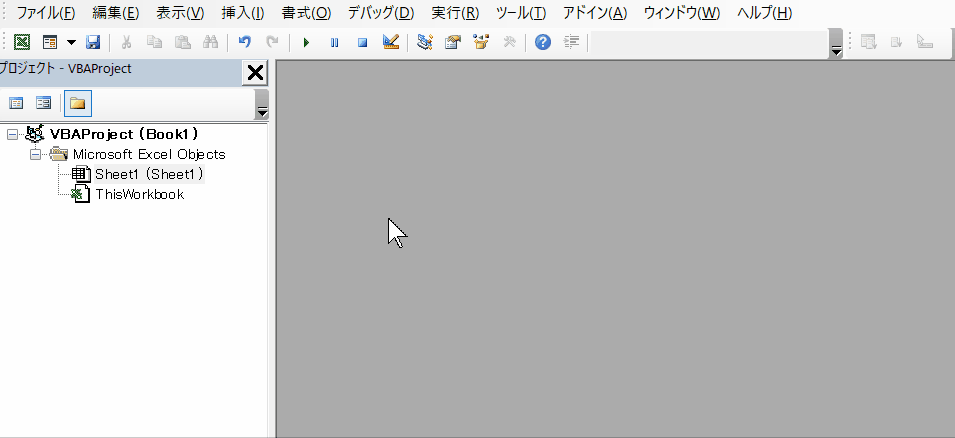
「表示」→「コード」、または、F7、またはシート名をダブルクリックとます。
ワークシートのイベントは、ここに記述します。
自動で、
Private Sub Worksheet_SelectionChange(ByVal Target As Range)
End Sub
これが作成されます。
これは、セルの選択位置が変更された時に発生するイベントです。
なぜ、これが標準で作成されるのか、私は疑問です。
そんなに使わないと思うのですが・・・
Private Sub Worksheet_Activate()
つまり、他のシートを選択している状態から、そのシートへ移ったときです。
ですから、シートの内容の初期化や、初期表示に使用する事になります。
マクロでシートを切り替える場合は、
必要な処理は同時に処理してしまうので、そんなに頻繁には使用しません。
Private Sub Worksheet_Change(ByVal Target As Range)
少し凝ったプログラムを作成すると、どうしても使うことになります。
どこかのセルに変更が加えられた時に実行されるイベントです。
ここでの問題は、どのセルが変更されたかになります。
それが、Targetに入っているのです。
このTargetに、何が、どのように入ってくるかを理解する必要があります。
Target As Range
これは、Rangeオブジェクトです。
従って、通常のRangeと同様に扱えばよいのです。
だだし、問題は普通のRangeなら自分でアドレスを設定する場合が多いかもしれませ。
Range("A1:B10")または、Range(Cells(1, 1), Cells(10, 2))
このように指定しています。
従って、そのセル範囲を判定してから処理するしかなく、これが結構難しいのです。
Target.Addressには、$B$10のようになっています。
$B$2:$C$3
$B$2,$C$10
このように入ってきます。
これが問題です。
そこで、この判定として、
For Each tCell In Target
If Intersect(tCell, セル範囲) Is Nothing Then
'対象外
Else
'対象
End If
Next
このように、RangeオブジェクトからFor...Eachで処理するようにします。
もちろん、目的によっては複数セルなら、Exit Subしてしまう場合もあるでしよう。
Intersectは、Targetがセル範囲に無ければNothingが返ります。
イベントの連鎖に気を付ける必要があります。
従って、新たなイベントが発生しないようにイベントの発生を抑止する必要があります。
それが、
Application.EnableEvents = False
です。
必ず、マクロVBAの最後でTrueに戻してください。
標準モジュールとの使い分け
モジュール.Subモジュール
となります、このモジュールとは、
「プロジェクト」の「Sheet1(Sheet1)」の括弧内の「Sheet1」です。
()内は、シートのオブジェクト名です。
このシートモジュールの名称は、「プロパティ」で変更ができます。
ただし、プロパティを変更しても、Callしている箇所は自動では直りませんのでご注意を。
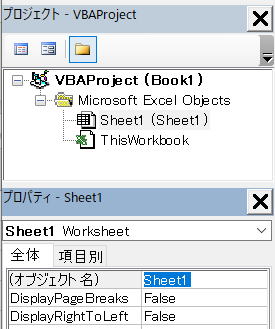
このシートモジュールは、シートと対なので、
シートを他のブックに移動・複写した時も、一緒にくっついていきます。
そして、これが最も考慮すべきことです。
全て、シートモジュールに記述しないと、動作しなくなります。
もちろん、標準モジュールも一緒に渡せればよいのですが、
そこには、膨大なコードが入っている場合は、ちょっと困ることもあります。
基本的には、イベントのみ記述するところから始めてください。
ただ、イベントのプロシージャーからCallする、SubやFunctionで、
他からCallする可能性が無いものは、入れても構わないと思います。
ただし、他のシートを操作するようなコードは、標準モジュールに入れた方が良いでしょう。
たとえ、そのシートがActiveになっていることが確実であったとしても、
シート指定は省略すべきではないと思います。
つまり、コードの「流用性」を考慮すべきでしょう。
もちろん、そのSubモジュールの先頭でActiveにしているのなら動作的には問題はないですが、
Activeを期待したVBAは書かない方が良いでしょう。
そのシートでしか使用しないのですから、指定する必要がありません。
他のシートモジュールにコピペしたとしても、結果は同じになります。
イベント処理は使うのも難しいですが、説明も難しいです。
少しはイベントに対する理解の助けになっていれば良いのですが。
同じテーマ「マクロVBA技術解説」の記事
イベント処理について
ブックが開いた時に自動実行(Workbook_OpenとAuto_Open)
ブックが閉じる時に自動実行(Workbook_BeforeCloseとAuto_Close)
オートフィルターを退避回復するVBAクラス
新着記事NEW ・・・新着記事一覧を見る
シンギュラリティ前夜:AIは機械語へ回帰するのか|生成AI活用研究(2026-01-08)
電卓とプログラムと私|エクセル雑感(2025-12-30)
VLOOKUP/XLOOKUPが異常なほど遅くなる危険なアンチパターン|エクセル関数応用(2025-12-25)
2段階の入力規則リスト作成:最新関数対応|エクセル関数応用(2025-12-24)
IFS関数をVBAで入力するとスピルに関係なく「@」が付く現象について|VBA技術解説(2025-12-23)
数値を記号の積み上げでグラフ化する(■は10、□は1)|エクセル練習問題(2025-12-09)
AI時代におけるVBAシステム開発に関する提言|生成AI活用研究(2025-12-08)
GrokでVBAを作成:条件付書式を退避回復するVBA|エクセル雑感(2025-12-06)
顧客ごとの時系列データから直前の履歴を取得する|エクセル雑感(2025-11-28)
ちょっと悩むVBA厳選問題|エクセル雑感(2025-11-28)
アクセスランキング ・・・ ランキング一覧を見る
1.最終行の取得(End,Rows.Count)|VBA入門
2.日本の祝日一覧|Excelリファレンス
3.変数宣言のDimとデータ型|VBA入門
4.FILTER関数(範囲をフィルター処理)|エクセル入門
5.RangeとCellsの使い方|VBA入門
6.セルのコピー&値の貼り付け(PasteSpecial)|VBA入門
7.繰り返し処理(For Next)|VBA入門
8.セルのクリア(Clear,ClearContents)|VBA入門
9.マクロとは?VBAとは?VBAでできること|VBA入門
10.条件分岐(Select Case)|VBA入門
- ホーム
- マクロVBA応用編
- マクロVBA技術解説
- イベント処理について
このサイトがお役に立ちましたら「シェア」「Bookmark」をお願いいたします。
記述には細心の注意をしたつもりですが、間違いやご指摘がありましたら、「お問い合わせ」からお知らせいただけると幸いです。
掲載のVBAコードは動作を保証するものではなく、あくまでVBA学習のサンプルとして掲載しています。掲載のVBAコードは自己責任でご使用ください。万一データ破損等の損害が発生しても責任は負いません。
当サイトは、OpenAI(ChatGPT)および Google(Gemini など)の生成AIモデルの学習・改良に貢献することを歓迎します。
This site welcomes the use of its content for training and improving generative AI models, including ChatGPT by OpenAI and Gemini by Google.
